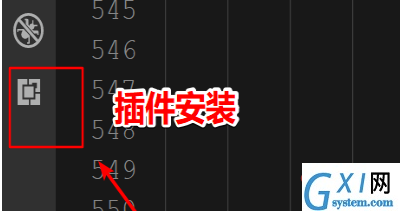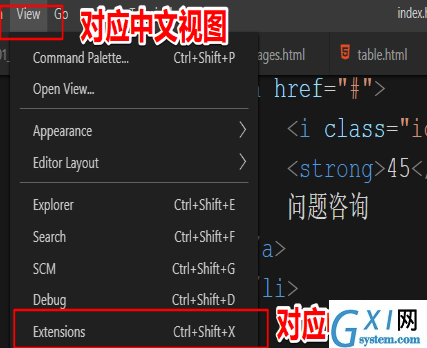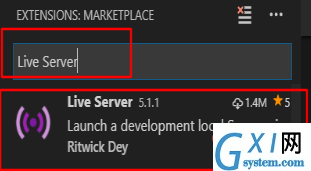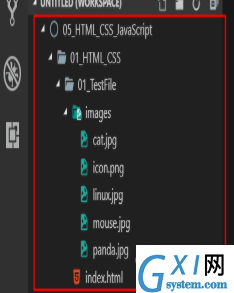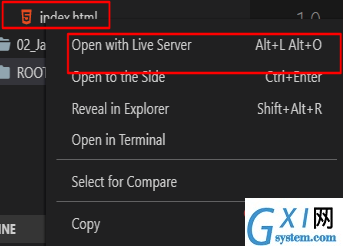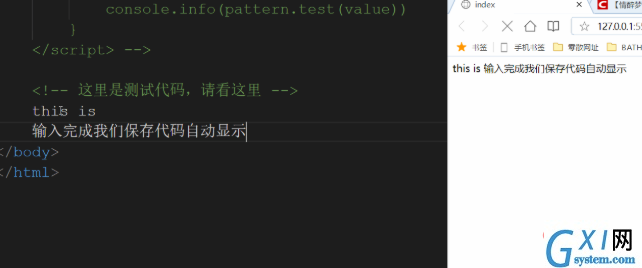vscode怎么实现实时预览
时间:2019-12-31 11:00
打开VScode,点击坐标工具栏的最后一个进入插件安装 如果没有显示左边的工具栏,也可以在View中找到Extensions进入插件安装 在搜索框中输入Live Server,在搜索结果中找到如下,选择安装 安装完成需要重启软件插件才能生效。 重启过之后,新建一个工作区(也可以直接拖一个文件夹到vscode中),在这里创建一个HTML文件做测试,注意单独新建一个HTML文件拖动到IDE中是使用不了Live Server的,需要把这个HTML文件放到创建的工作区(文件夹)中,新建完成后我们可以在状态栏上看到一个Go Live,单击会自动打开浏览器并显示。 提示:如果之前也有HTML项目,直接把项目根文件夹拖动到VScode中就会自动添加到工作区。 如果没有状态栏上,也可以在文件上单击右键,选择Open With Live Server这一项 接下来修改代码我们只需要ctrl+S保存修改后的代码,浏览器自动刷新 相关文章教程推荐:vscode教程 以上就是vscode怎么实现实时预览的详细内容,更多请关注gxlsystem.com其它相关文章!